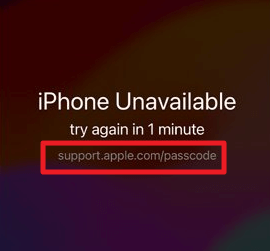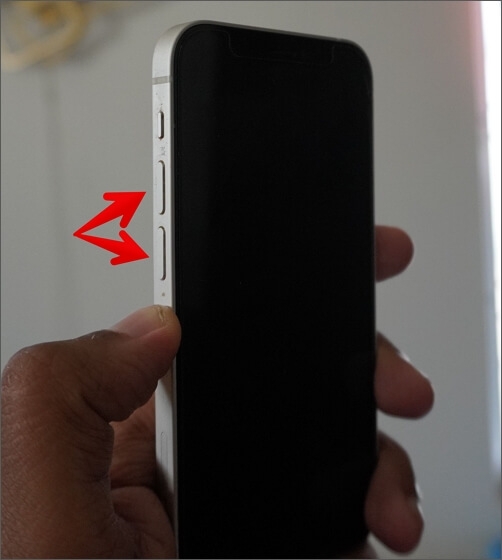Sommaire
Si votre compte Apple ID est piraté, vous pouvez recevoir un message indiquant "Votre Apple ID a été verrouillé pour des raisons de sécurité" ou "Cet Apple ID a été désactivé pour des raisons de sécurité". Vous devez déverrouiller votre Apple ID pour retrouver l'accès et sécuriser la confidentialité et la sécurité de votre compte.
Le message peut être l'un des suivants:
- "Cet identifiant Apple a été désactivé pour des raisons de sécurité".
- "Vous ne pouvez pas vous connecter car votre compte a été désactivé pour des raisons de sécurité".
- "Cet identifiant Apple a été verrouillé pour des raisons de sécurité".
Cet article analysera pourquoi vous recevez cette notification, comment résoudre le problème et comment éviter que votre identifiant Apple ne soit piraté. Continuez à lire pour apprendre comment améliorer la sécurité de votre appareil et de votre compte.
Partie 1. Pourquoi votre Apple ID a été verrouillé pour des raisons de sécurité
Si vous recevez un message ou une fenêtre contextuelle sur votre appareil vous indiquant que votre identifiant Apple a été verrouillé ou désactivé pour des raisons de sécurité, vous ne savez peut-être pas pourquoi vous avez reçu ce message et ce qui s'est passé. Vous trouverez ci-dessous une liste des raisons pour lesquelles vous recevez le message d'erreur d'Apple.
- Quelqu'un a essayé trop souvent de se connecter à votre identifiant Apple avec les mauvais mots de passe.
- Les réponses aux questions de sécurité sont incorrectes.
- D'autres informations relatives au compte sont fournies de manière erronée un trop grand nombre de fois.
Cela se produit généralement lorsque quelqu'un tente de pirater votre compte. Mais parfois, cela peut aussi être causé par vous-même, en saisissant des mots de passe incorrects un trop grand nombre de fois en peu de temps.
Partie 2. 3 Solutions au problème "Votre identifiant Apple a été verrouillé pour des raisons de sécurité"
Lorsque votre appareil est verrouillé pour des raisons de sécurité, il existe plusieurs façons de le réparer. La méthode la plus courante consiste à réinitialiser le mot de passe comme l'indique l'avis. En dehors de cela, vous avez encore d'autres moyens. Voyons-les maintenant une par une.
Méthode 1. Modifier le mot de passe d'Apple ID pour déverrouiller l'Apple ID
La première méthode consiste à réinitialiser le mot de passe de votre Apple ID sur un appareil iOS de confiance. Cela peut être fait sur un iPhone, un iPad, un iPod touch, une Apple Watch ou un Mac. Nous avons inclus des étapes sur la façon de réinitialiser les mots de passe Apple ID sur différents types d'appareils.
Sur vos appareils iOS, iPhone, iPad, iPod Touch, Apple Watch
Étape 1. Allez dans "Réglages".
Étape 2. Tapez sur [Votre nom] > "Mot de passe et sécurité" > "Modifier le mot de passe".
Étape 3. Saisissez le mot de passe de votre appareil. Saisissez le nouveau mot de passe et vérifiez-le. Appuyez ensuite sur le bouton "Modifier" pour le confirmer.

Sur votre Mac
Étape 1. Allez dans "Préférences système" sur votre Mac à partir du menu Apple ou du Dock.
Étape 2. Cliquez sur "Apple ID" sur le nouvel écran.
Étape 3. Cliquez sur "Mot de passe et sécurité" > "Modifier le mot de passe".
Étape 4. Entrez le mot de passe de votre Mac et cliquez sur "Autoriser".
Étape 5. Ensuite, vous pouvez saisir le nouveau mot de passe de l'Apple ID, le vérifier et cliquer sur "Modifier" pour terminer le processus.

Voici deux méthodes courantes pour réinitialiser votre mot de passe Apple ID. En fait, Apple propose d'autres moyens de réinitialiser les mots de passe, car vous pouvez être confronté à différentes situations. Vous pouvez vérifier ici pour plus de détails.

Méthode 2. Réinitialiser le mot de passe d'Apple ID
Nous avons mentionné au début que le problème peut être causé par vous-même, par exemple si vous saisissez plusieurs fois un mauvais mot de passe Apple ID. Si vous ne vous souvenez pas de votre identifiant Apple, vous pouvez suivre les étapes ci-dessous pour réinitialiser votre mot de passe Apple, puis déverrouiller le compte.
Étape 1. Rendez-vous sur le site iforgot.apple.com/password/verify/appleid.
Étape 2. Saisissez votre identifiant Apple ici. Puis saisissez votre numéro de téléphone.
Étape 3. Vous recevrez un message vous demandant si vous voulez utiliser l'appareil (iCloud doit être connecté) pour réinitialiser le mot de passe de votre Apple ID. Tapez sur "Autoriser", puis suivez les instructions à l'écran pour réinitialiser le mot de passe.

Si vous n'avez accès à aucun de vos appareils, vous pouvez toujours réinitialiser votre Apple ID à partir de votre nouvel iPhone sur lequel vous vous connecterez, de l'appareil iOS d'une autre personne ou d'un appareil iOS acheté dans un Apple Store.
Méthode 3. Supprimer l'Apple ID verrouillé avec EaseUS MobiUnlock
Si aucune de ces méthodes ne fonctionne, vous ne pouvez pas déverrouiller un Apple ID ou vous ne pouvez pas vous déconnecter de votre Apple ID. Vous pouvez utiliser un outil pour supprimer l'Apple ID de l'appareil verrouillé afin d'y avoir à nouveau accès. EaseUS MobiUnlock est un outil de suppression d'Apple ID, qui vous aide à vous débarrasser de l'Apple ID verrouillé et vous permet d'utiliser cet iPhone.
En plus de vous aider à supprimer l'identifiant Apple ID de votre iPhone, l'outil permet également de déverrouiller l'écran de votre iPhone, de désactiver le code d'accès Temps d'écran et de vérifier le mot de passe Wi-Fi de votre iPhone.
Caractéristiques principales:
- Déverrouiller l'écran pour retrouver l'accès à votre appareil iOS
- Supprimer le verrouillage d'activation sans Apple ID
- Se déconnecter d'Apple ID sans mot de passe et se connecter avec un nouvel Apple ID
- Désactiver le temps d'écran sur l'iPhone sans mot de passe
- Supprimer le cryptage des sauvegardes iTunes
- Afficher le mot de passe Wi-Fi sur l'iPhone
- Trouver les mots de passe des sites web et des applications enregistrés sur l'iPhone
Étape 1. Lancez EaseUS MobiUnlock sur votre ordinateur et connectez votre iPhone ou iPad. Sélectionnez "Déverrouiller Apple ID" sur la page d'accueil de ce programme.

Étape 2. Ensuite, notre programme va commencer à reconnaître votre appareil. Une fois votre appareil détecté, cliquez sur "Commencer" pour continuer. Ensuite, vous devrez télécharger un firmware. Une fois que le firmware est prêt, cliquez sur "Déverrouiller maintenant".

Étape 3. Un écran d'avertissement s'affiche pour vous demander d'entrer les informations nécessaires. Saisissez les informations requises, puis cliquez sur le bouton "Déverrouiller".
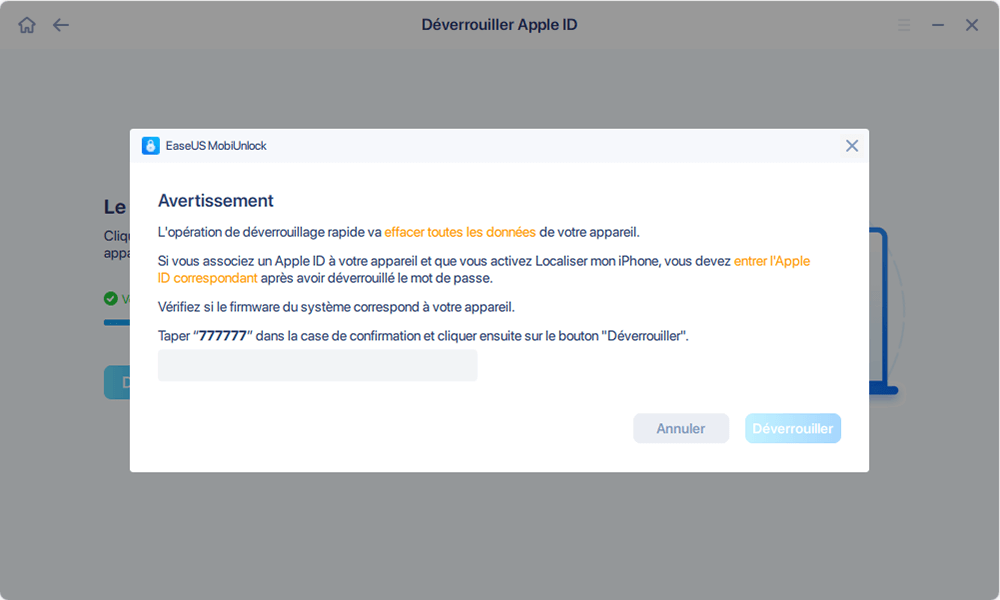
Étape 4. Attendez que votre Apple ID soit supprimé. Vous pourrez alors accéder à nouveau à votre appareil avec un nouvel Apple ID.

Partie 3. Comment protéger l'Apple ID des pirates informatiques
Comme nos informations personnelles sur un iPhone sont liées à l'Apple ID, comme les téléchargements et les achats dans App Store, Apple Music, iCloud, iMessage, FaceTime, Apple Pay, etc. Si votre Apple ID est piraté, les pirates peuvent non seulement obtenir vos informations personnelles, mais aussi causer des pertes financières. Vous trouverez ci-dessous quelques conseils pour sécuriser votre Apple ID.
- Configurez l'authentification à deux facteurs pour renforcer la sécurité du compte.
- Si vous ne pouvez pas configurer l'identification à deux facteurs, réinitialisez vos questions de sécurité et ajoutez une adresse électronique de secours.
- Utilisez un mot de passe fort pour votre identifiant Apple
- Assurez-vous que votre réponse aux questions de sécurité est difficile à deviner.
- N'utilisez pas le même mot de passe pour Apple ID et d'autres comptes.
- Changez régulièrement le mot de passe de votre identifiant Apple et ne réutilisez pas un ancien mot de passe.
- Mettez à jour votre identifiant Apple avec de nouvelles informations si vous devez abandonner une adresse électronique ou un numéro de téléphone associé à votre identifiant Apple.
- Évitez de cliquer sur des liens dans des courriels ou des messages texte suspects et de fournir facilement vos informations personnelles sur des sites que vous ne connaissez pas.
- Ne partagez pas votre identifiant Apple avec d'autres personnes, même des membres de votre famille.
- Ne vous connectez pas à votre Apple ID sur des appareils ou des PC publics. Si vous devez le faire, assurez-vous que vous vous êtes déconnecté et que vous avez effacé les informations correspondantes.
En résumé
Si vous n'avez pas de chance et que votre Apple ID est verrouillé par vous-même ou par des pirates, suivez la méthode décrite dans cet article pour déverrouiller votre Apple ID ou supprimer l'Apple ID de l'appareil verrouillé. N'oubliez pas de suivre les conseils à la fin de l'article pour vérifier votre compte Apple ID et vous assurer que votre Apple ID est 100% sécurisé.
Cette page vous a-t-elle aidé ?
Mise à jour par Lionel
Lionel est passionné de technologie informatique, il fait partie de l'équipe EaseUS depuis 8 ans, spécialisé dans le domaine de la récupération de données, de la gestion de partition, de la sauvegarde de données.
EaseUS MobiUnlock

Un seul clic pour déverrouiller l'iPhone dans tous les cas de figure !
Taux de succès le plus élevé
DéverrouillerSujets d'actualité
Guide de déverrouillage
- Débloquer un iPhone trouvé ou perdu
- Débloquer un iPhone après de multiples codes faux ?
- Impossible de se déconnecter d'Apple ID
- Réinitialiser l'usine iPad/iPad Mini
- Supprimer le verrouillage d'activation sans Apple ID
- iPhone bloqué en mode SOS d'urgence
- Désactiver Temps d'écran sans code d'accès
- Face ID ne fonctionne pas
- Activation Impossible
- Désactiver le verrouillage de l'écran